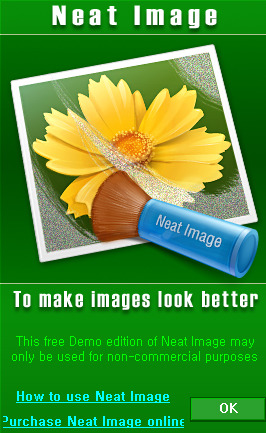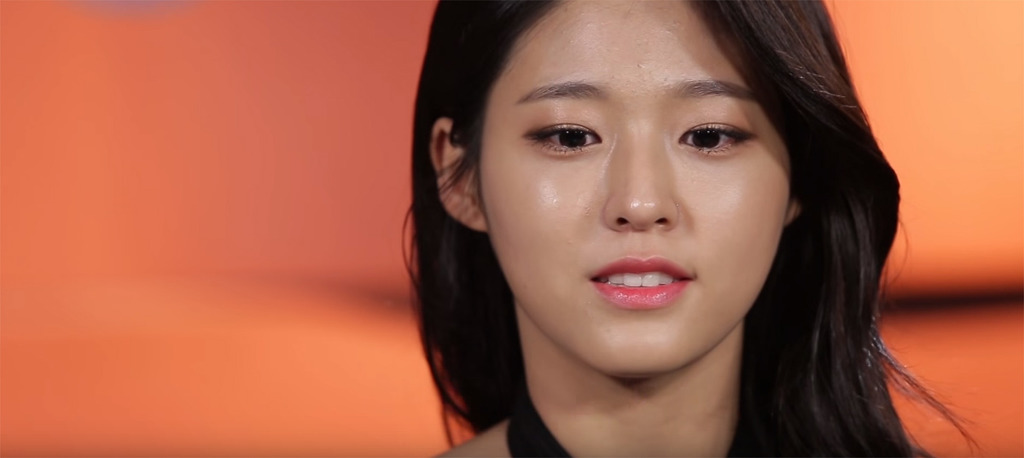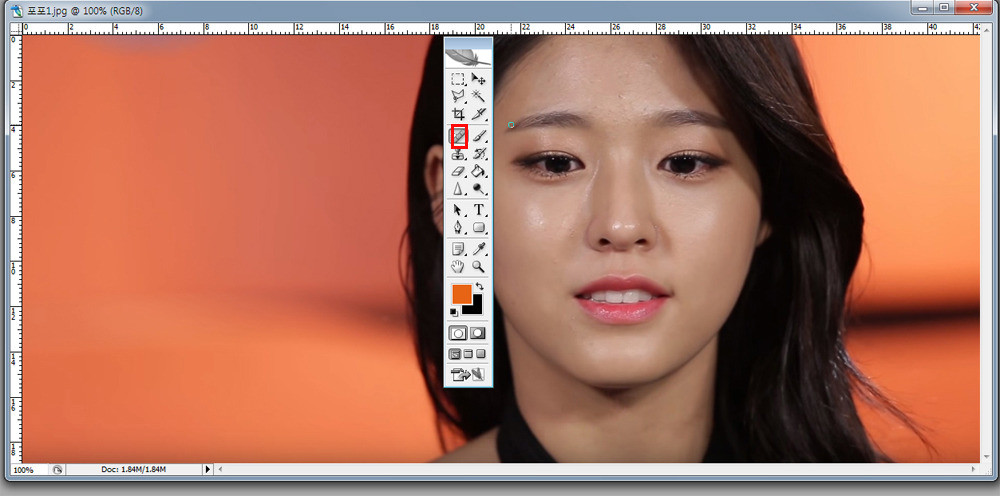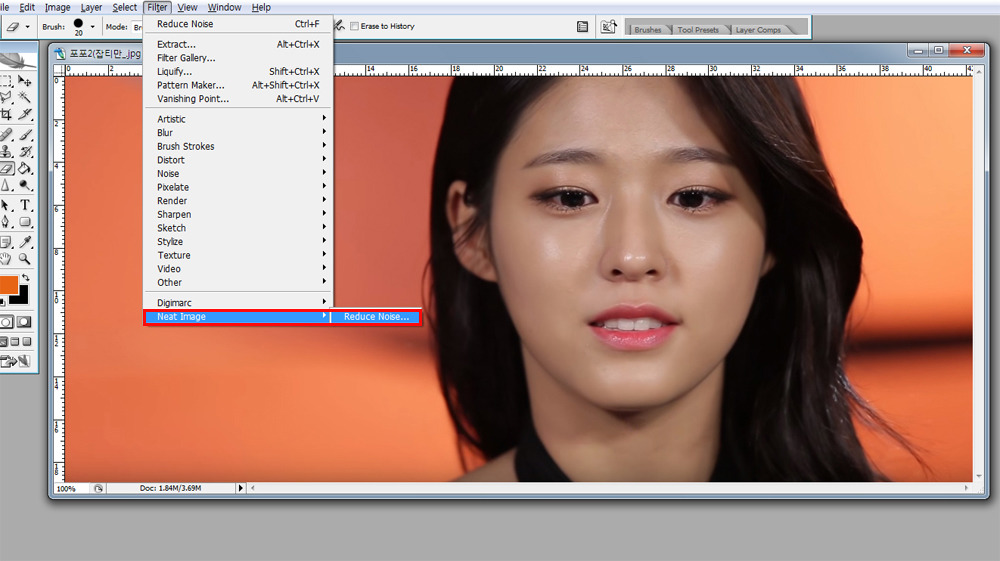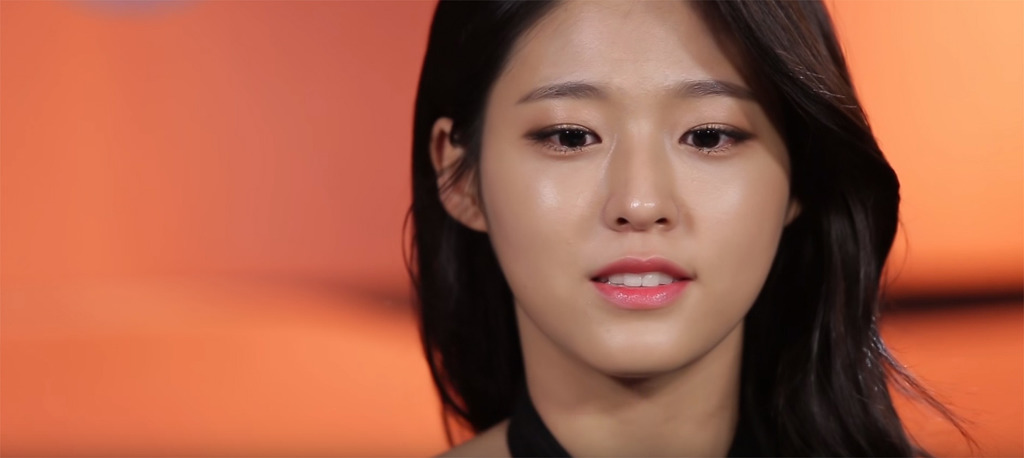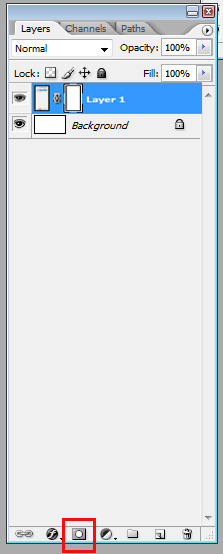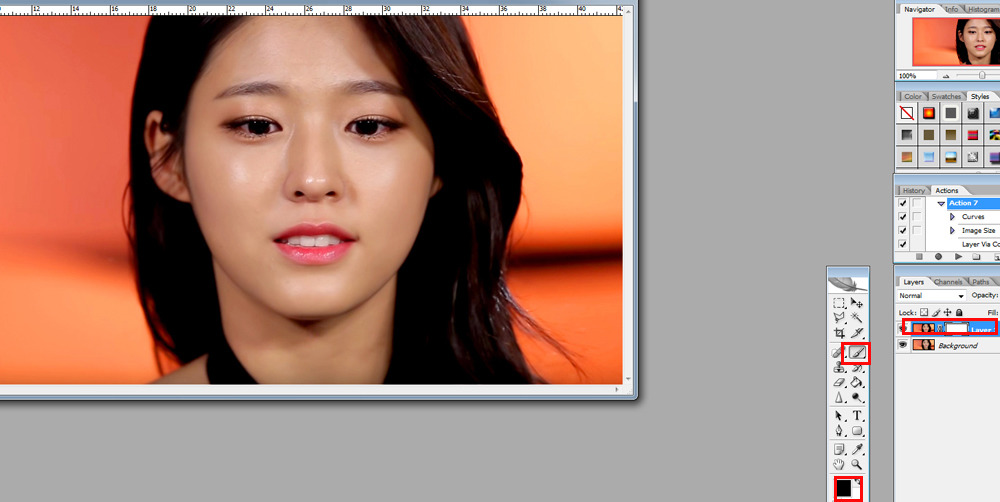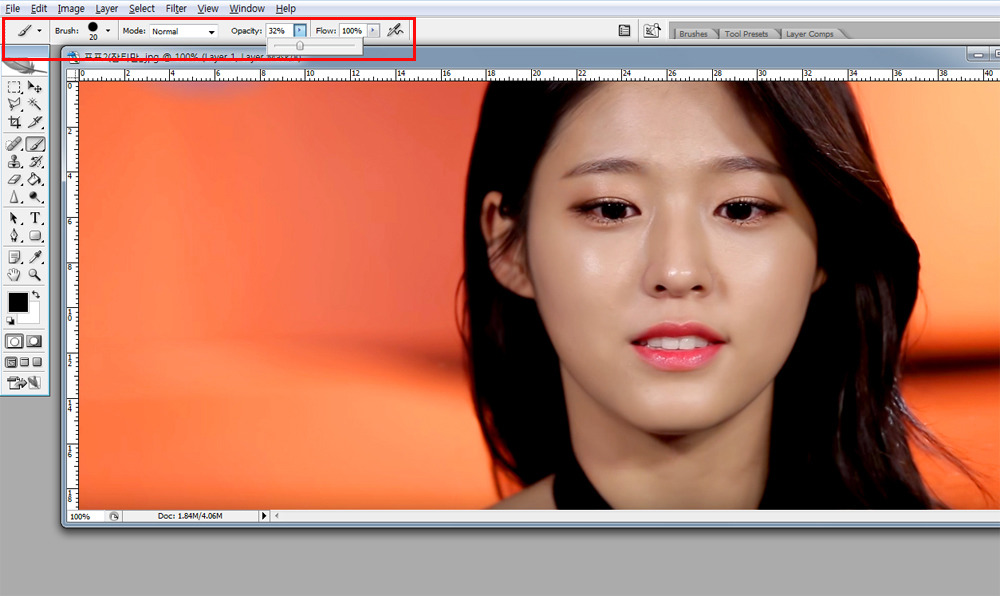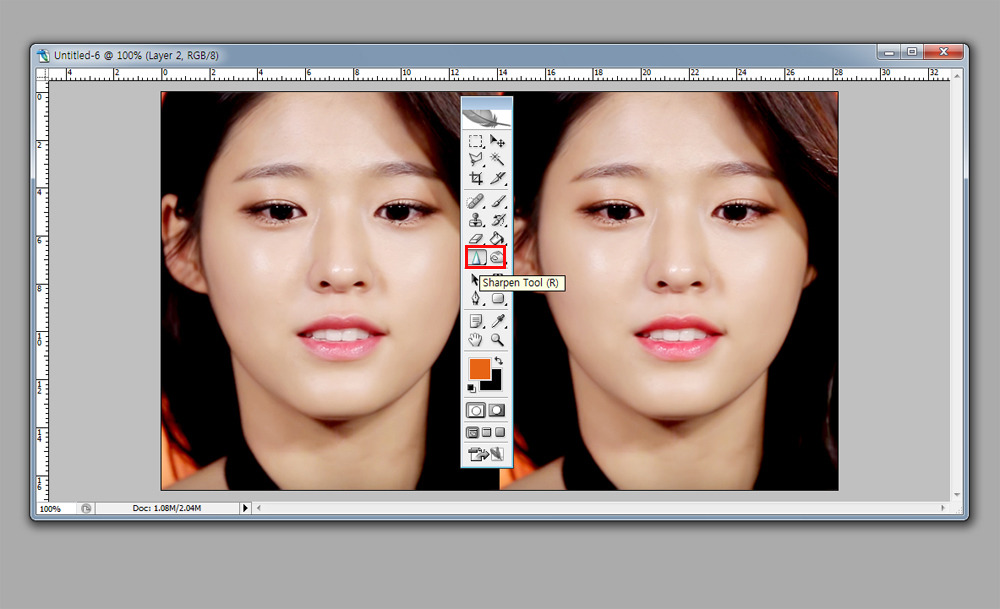http://reddreams.tistory.com/405
안녕 여시들!
지난번에 캡쳐한 사진 보정하는 방법 쪘는데
야매임에도 불구하고 여시들이 칭찬해줘서.... 양심없이 2탄 가져왔다 ㅋㅋㅋㅋ
http://cafe.daum.net/subdued20club/LxCT/169783
요건 전에 쓴 보정법 1탄이야.
1탄에서 쓴 방법이 좀 주로 들어가 있어서 요거는 봐도 좋고 안봐도 좋아..아마..ㅋㅋㅋㅋ
오늘은 제목처럼 동일하게 포샵으로 캡쳐한거 보정하는 방법2랑 피부 보정법 가져와따!
보정 전후 먼저 비포에프터 이미지부터 올릴께
아래 사진이 비포 에프터!
나름 차이가 나지..않아..? ㅋㅋㅋㅋㅋㅋ
그럼 바로 시작할께!
오늘은 2탄이라 좀 손이 많이 갈... 수도 있어...
오늘 보정법은
1. 피부보정
2. Mask 툴 기능 이렇게 나눌꺼야!
먼저
1. 피부보정
먼저 오늘 피부 보정법을 하기 위해선 아래 Neat Image라는 프로그램이 필요해.
이 프로그램은 노이즈를 제거? 해주는 그런 프로그램인데 이걸로 피부 보정하면
모찌피부처럼 부드러워 보여서 난 옛날부터 요거 설치해서 사용했어.
니트이미지 설명 (이 프로그램이 어떤 프로그램인지)
니트이미지 포토샵에 설치(설치파일 및 방법-파일은 네이x에서 검색해도 됨)
http://reddreams.tistory.com/405
*일단 이 프로그램을 설치 한 다음에 포토샵에 적용을 해야 포샵하면서
이걸 쓸 수있어.
좀 귀찮지만 나중에 한번 해두면 계속 편하게 쓸 수 있으니 해두는것 추천!
이사진이 오늘 작업할 사진이야~
요즘 완전.... 완전 넘 이쁜 설현 ㅠㅠㅠ
넘 이쁘고 피부도 완전 좋지만 지금 약간? 뽀류지같은게 보이지?
그거부터 작업할께!
왼쪽에 보면 있는 도구중에 빨간 네모 쳐진 도구 보이지?
저 모양에서 우클릭하면
Spot Healing Brus Tool이라는게 나오는데 그걸로 바꿔주고 난 후에
뾰루지가 없는 멀쩡한 피부 있지?
그곳을 Alt키를 누른채로 멀쩡한 피부쪽을 클릭해줌.
그런다음에 가리고자 하는 피부를 클릭해주면 멀쩡한 피부 이미지가
그 위에 덮어지면서 뾰루지가 지워짐!
이마쪽이 좀 더 깨끗해진게 보이지?!
우리 가끔 얼굴에 뾰류지 나거나 상처나거나 주름이나 이런거 가릴때 저거 쓰면 좋아!
하지만 이정도면 피부 보정이라고 하기 뭐하쟈나..
그래서 아까 위에서 말한 Neat Image가 등장하는거야~
위 참고 주소대로 잘 따라 했다면 프로그램이 저 경로에 설치 돼있을거야.
난 이거 워낙 옛날에 설치해논지라 설치법 까먹었어... 미안...ㅠㅠㅠ
*그리고 저 니트이미지 작업 전에 Ctrl+j눌러서 레이어는 하나 복사해주면 좋아!
그 다음에 복사된 레이어에 니트이미지 프로그램을 실행시키면
아래 이미지처럼 피부가 전반적으로 부들부들 모찌모찌 해짐 .
난 이 프로그램은 따로 내가 수치를 조정해서 쓰진 않아.
위 참고 블로그? 들어가보면 알아서 최적화 이미지로 조정해준다고 되어있더라고.
*그리고 잘은 모르겠으나 약 1200픽셀? 이상으로 이미지가 크면 또 적용이 안되는것 같기도해!
자 피부가 한결 부드러워진게 보이지?
아까 이건 추가한 레이어에 니트이미지를 적용하라고 했는데
그 이유가 너무 과하게 이미지가 보정되면 인위적으로 보일 수 있어서 그때는
추가한 레이어의 투명도? 레이어 추가된거 볼수있는데 살짝 위에
Opacity그쪽에서 수치를 좀 낮춰주면 더 자연스러워져~
그리고 난 눈이나 입술, 머리카락은 선명한게 좋아서
크게 차이는 없지만 그 부분은 지우개로 피부 보정된 이미지를 지워버린다~!
자 이렇게 해서 2개의 레이어를 컨트롤+E를 눌러서 합쳐주면 피부 작업은 끝!
그 다음으로
2. Mask 기능
요 mask 라는 기능은 흰색은 보이게, 검은색은 안보이게 하는 그런 기능이라고 생각하면 돼.
*검은색 브러쉬로 색칠하면 색칠한 부분이 사라지고, 다시 그 부분을 흰색 브러쉬로 색칠하면
지워졌던게 되돌아옴!
이게 기본이고 이걸 사용한 또 보정법을 보여줄께!
그리고 여시들 알다시피 내가 야매다보니 이것보다 더 쉬운 방법이 있을수도 있는데
나혼자 걍 막 하는 방법이라ㅠㅠㅠ 내가 쉬운길 돌아서 가는 걸 수도 있지만... 이해해줘!
일단 보정을 원하는 사진에다 컨트롤+J를 눌러서 레이어를 복사해주고
그 레이어에다가 저 빨간박스를 누르면
저렇게 Layer1에 고리같은게 생기면서 마스크 기능이 생기게 돼.
나는 사진이 밝은걸 좋아해서 주로 커브 기능으로 밝기를 올려버리는데
그러면 사진의 머리카락, 눈동자, 입술 이런 색도 다 밝아져 버리잖아ㅠㅠㅠ
입술은 빨간게 이쁜데여. 눈동자는 검정검정한게 이쁜데여!
그래서 난 일단 보정할 사진을 먼저 레이어 복사를 해두고 복사해둔 사진에서
Image-Adjustments -Hue/Saturation에 가서
Saturation을 수치를 +를 해줘.
이걸 + 해주면 색이 더 진해지고 -를 하면 색이 빠져버려! 그러니 흑백이 된다고 보면 됨!
근데 다 + 해버리면 피부도 또 누래지잖아여 8ㅅ8ㅅ8징징징
(아래사진은Saturation을 수치를 +한 이미지)
그래서 이때 보정이 된 레이어를 클릭해두고 그 다음에 Mask 기능을 클릭해주면 돼!
빨간박스 쳐둔거 보이지?!
우리는 다른건 유지하고 피부색만 지울거기 때문에 브러쉬 툴에서 검은색이 앞으로 오게 한 다음에
브러쉬로 얼굴색만 지워주면 돼!
이해 됐지?! 혹시 실수로 입술색도 지워버렸으면 그때는 또 흰색 브러쉬로 입술을 색칠하면
다시 색은 돌아와! 색이 돌아온다기보다 내가 지워버렸던 이미지가 살아난다고 생각하면 됩니다.
일케 다른 주위색은 살리고 피부만 색을 지워주면 됩니다.
그리고 가끔 머리카락이랑 피부 경계선이 너무 티가나는 경우가 있는데
그럴땐 저 위에 빨간 박스처럼 수치를 조절해서 낮게 낮춘 다음에
살살살 긁듯, 클릭 살살 하면서 같이 문대주면 좀 자연스러워져!
이렇게 다른 색만 살린 후에 커브기능으로 색을 밝게 해주면
입술이나 머리카락, 배경 색은 진하게 유지 되면서 피부만 밝아지는? 그런 느낌을 줄 수 있어!
자 비교샷!!!
엄청 큰 차이는 아니더라도 확실히 눈화장, 입술, 눈썹? 이런곳이 색이 더 살아있는게 보이지?
얼굴 위주로 잘라버리긴 했지만 뒤에 배경색도 원본에서는 차이가 확 나! ㅋㅋㅋㅋㅋ
그리고 이건 해도 그만.. 안해도 그만.. 인 기능인데
여기 또 빨간박스 쳐둔 툴 보면
왼쪽에 세모 모양툴은 더 선명하게 해주는 기능이라고 보면 돼.
그래서 난 눈이나 입술은 주로 또렷한게 좋아서 눈이나 입술을 문질문질 해줘서 선명한 효과를 줘.
그리고 그 세모 오른쪽에 손모양 보이지?
그건 색을 어둡게 하는건데
다양한 용도로 쓰고있어.
예를들어 너무 색을 밝게했을때 그냥 머리색은 어둡게 하고싶으면 머리를 문질해주면 어두워지고
또 쉐딩을 해주고싶음 이걸 쓰고
배경이 넘 밝으면 배경도 이걸로 문질해서 어둡게해주고 등등 일케 유용하게 쓴다.
또 그 손모양 툴에서 우클릭하면 Dodge Tool이라는게 나오는데 그건 반대로 색을 빼는거라고 생각하면 돼.
그래서 이건 하이라이터? 그런 용으로 가끔 써 ㅋㅋㅋㅋ
자 이게 이것도 눈화장이 좀더 뚜렷하고 화려해보이고 콧대도 차이가 좀 나지?
솔직히 콧대랑 턱은 안해도 되지만 그냥 기능 차이를 보여주려고 슬쩍 해본거야!
피부 보정법이랑 Mast 기능은 여기서 끝이고
마지막으로 오늘 알려준 기능들로 보정한거 1개만 딱 올리고 난 이만 사라질께!
1번사진은 원본에 레벨만 조절해준거.
2번은 1번 사진에서 커브로 밝게 해주고 Mask 기능으로 피부만 유지하고 나머지는 다 지운것
(결국 피부만 밝고 나머지는 원본사진 유지
이미지에는 설명을 반대로 써놨네 미안 ㅠㅠㅠㅠ )
3번은 아까 Hue/Saturation여기서
Saturation 수치 마이너스 해서 색감 죽인다음에 마스크 기능으로 다른건 다 유지하고
입술색만 지운것
(원본이 색이 있는거고 추가된 레이어가 색이 없어진 레이어니 추가 레이어의 색을 지우면
원본, 즉 색이 나타나게 됨)
4번은 색감을 전반적으로 보라색으로 다 만들어 버린 다음에
눈만 제외하고 색을 다 지워버린것.
(결국 눈동자만 보라색으로 남고 다 원본으로 돌아감)
요렇게 색 바꾸고 하는건 걍 브러쉬로 색 칠한다음 튀어나온곳 정리하고 그렇게 해도 되는데
걍 난 요즘 이렇게 보정하고 이써! ㅋㅋㅋ
오늘도 역시나 내용이 난장판이고 야매야매 하지만 조금이라도 참고 도움 됐으면 좋겠따
안뇽! 여시들 굿밤! 하고 여시들 덕질에 조금이라도 도움이 됐음 좋겠따 ㅋㅋㅋㅋㅋㅋ
댓글
댓글 리스트-
작성자이민호랑 나랑 결혼 작성시간 16.10.30 여시야ㅠㅠ 나는 플러그인 들어가도 니트이미지를 설치할 수 없는데 그럼 이 방법으론 보정 아예 못하는 거야? 포도샵-플러그인-필터 폴더에 니트이미지 파일 붙여넣기 해도 필터 카테고리에 니트이미지가 안 떠.....ㅠㅠㅠㅠ
이미지 확대
-
작성자무영아 작성시간 17.01.17 와 연어중인데 잘배워가 고맙 ㅠㅠ
-
작성자오드리냔 작성시간 17.01.20 [피부보정] 금손이넹 꼭! 해보겠엄!!!!ㅠ
-
작성자20151020 작성시간 17.01.22 [보정법] 고마오 여시야!!!!!!
-
작성시간 17.05.02 연어하다 왔는데 진짜 고마워ㅠㅠ!!